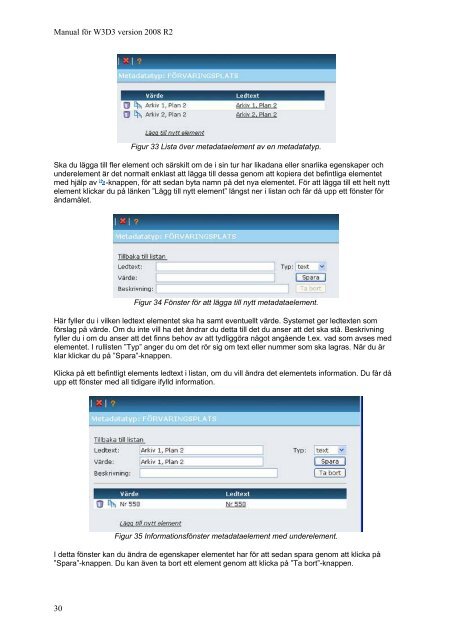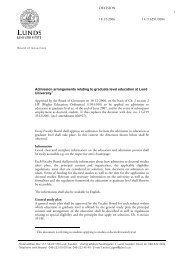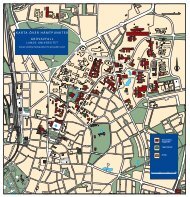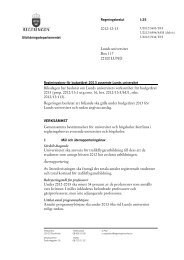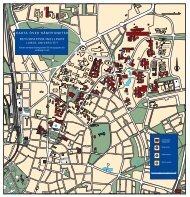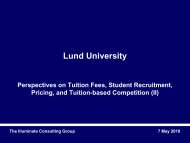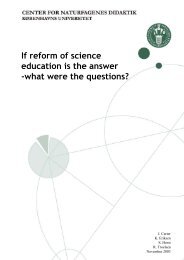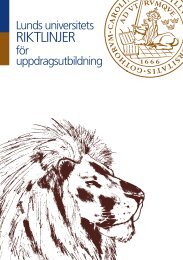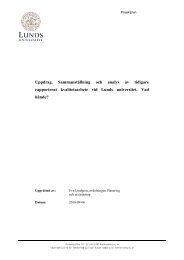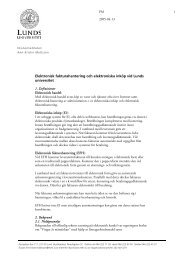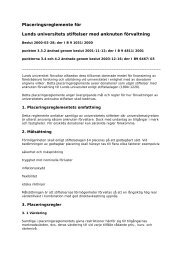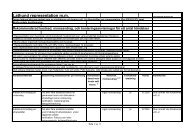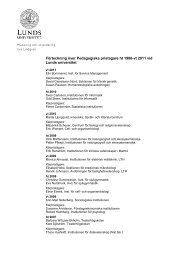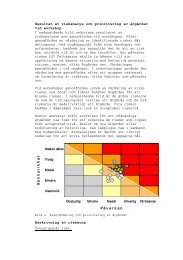Create successful ePaper yourself
Turn your PDF publications into a flip-book with our unique Google optimized e-Paper software.
<strong>Manual</strong> för <strong>W3D3</strong> <strong>version</strong> <strong>2008</strong> <strong>R2</strong><br />
Figur 33 Lista över metadataelement av en metadatatyp.<br />
Ska du lägga till fler element och särskilt om de i sin tur har likadana eller snarlika egenskaper och<br />
underelement är det normalt enklast att lägga till dessa genom att kopiera det befintliga elementet<br />
med hjälp av -knappen, för att sedan byta namn på det nya elementet. För att lägga till ett helt nytt<br />
element klickar du på länken ”Lägg till nytt element” längst ner i listan och får då upp ett fönster för<br />
ändamålet.<br />
Figur 34 Fönster för att lägga till nytt metadataelement.<br />
Här fyller du i vilken ledtext elementet ska ha samt eventuellt värde. Systemet ger ledtexten som<br />
förslag på värde. Om du inte vill ha det ändrar du detta till det du anser att det ska stå. Beskrivning<br />
fyller du i om du anser att det finns behov av att tydliggöra något angående t.ex. vad som avses med<br />
elementet. I rullisten ”Typ” anger du om det rör sig om text eller nummer som ska lagras. När du är<br />
klar klickar du på ”Spara”-knappen.<br />
Klicka på ett befintligt elements ledtext i listan, om du vill ändra det elementets information. Du får då<br />
upp ett fönster med all tidigare ifylld information.<br />
Figur 35 Informationsfönster metadataelement med underelement.<br />
I detta fönster kan du ändra de egenskaper elementet har för att sedan spara genom att klicka på<br />
”Spara”-knappen. Du kan även ta bort ett element genom att klicka på ”Ta bort”-knappen.<br />
30